어도비 프리미어 프로로 브이로그 만들기(2) - 프로젝트 패널, 타임라인 시퀀스 패널
지난 시간에 프로젝트와 시퀀스에 대해서 알아보고 소스패널까지 알아봤습니다.
2023.05.09 - [영상편집] - 어도비 프리미어 프로로 브이로그 만들기 - 프로젝트와 시퀀스 그리고 소스패널
어도비 프리미어 프로로 브이로그 만들기 - 프로젝트와 시퀀스 그리고 소스패널
영상편집을 할 때, 특별히 모션그래픽을 만들지 않는 한 제가 가장 많이 사용하는 프로그램은 어도비 프리미어 프로입니다. 맥을 사용하면서 파이널 컷, 대학때는 베가스를 사용하기도 했지만,
olostudio.tistory.com
이번 시간에는 이어서 프로젝트 패널과 프로그램 패널 그리고 타임라인, 시퀀스 패널에 대해서도 알아보겠습니다.
#1 프로젝트 패널
프로젝트 패널은 하나의 패널로, 비디오, 오디오, 이미지 등의 클립과 시퀀스 등과 같은 미디어 파일을 관리하는 패널입니다. 이 패널에서는 파일들을 분류하고 정리할 수 있도록 폴더를 만들어서 관리할 수도 있습니다.
보기 방식
프로젝트 패널에서 클립을 보는 방법을 변경할 수도 있습니다.
1) 목록보기 : 파일이름, 기간, 파일 유형 등 자세한 정보가 포함된 목록으로 항목을 표시합니다
2) 아이콘보기 : 대형 아이콘으로 프로젝트 패널의 항목을 표시하며, 미리보기 썸네일을 제공합니다.
3) 자유형보기 : 작은 아이콘으로 프로젝트 패널의 항목을 표시하며, 미리보기 썸네일을 제공합니다.
저는 아이콘보기를 사용해서 썸네일로 어떤 소스를 끌어다 쓸 지 미리 보는 편입니다.
하지만 효과음을 넣을 때에는 아이콘을 봐도 어떤 소리인지 알 수 없기 때문에 한 번에 많은 효과음 목록을 볼 수 있도록 목록보기를 선택하여 사용합니다.
이렇듯 본인의 작업 스타일에 맞게 탭을 클릭하여 활용할 수 있습니다.



이러한 보기 형식에서 썸네일을 좀 더 크게, 혹은 작게 보고싶다면 아래에 있는 스크롤 바를 사용하면 됩니다.
주황색 화살표가 있는 곳이 스크롤바가 위치한 곳입니다. 동그라미를 잡고 왼쪽으로 당기면 썸네일이 작게 여러개가 표시되고, 오른쪽으로 당기면 썸네일이 크게 표시되지만 한 번에 볼 수 있는 양은 적어집니다.
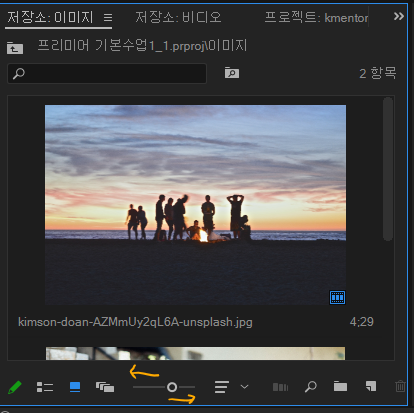
새 항목
새 항목 버튼은 가장 오른쪽에 있는 끝이 접힌 종이 모양의 아이콘입니다.
이 아이콘을 클릭하면 시퀀스, 조정레이어, 색상매트를 만들 수 있습니다. 각각의 아이콘에 대해서는 또 포스팅을 하다보면 배우게 되겠지만 실제로도 위의 3개 항목을 사용하는 일이 대부분이고 그 외의 항목은 잘 사용하지 않습니다.
새 저장소
새저장소 버튼은 폴더를 만들어주는 아이콘입니다. 아이콘 역시 폴더모양입니다. 클릭하면 새 저장소가 나오고 이름을 변경하여 사용하시면 됩니다. 폴더 안에 원하는 클립을 저장할 수 있습니다.
영상 편집에서 폴더는 아주 유용합니다. 클립이 많아지면 썸네일로 봐도 헷갈릴 때가 많습니다. 이 때에 효과음 / 영상 / 배경음악 등의 카테고리로 저장소를 만들어 분류하면 편집할 때 혼선을 줄일 수 있습니다.
프로젝트 패널은 이정도로만 알아도 됩니다. 저장소의 역할을 하는 것이 가장 중요한 핵심이며, 프로젝트 패널에 있는 영상 등의 소스를 타임라인 패널로 끌어서 영상을 하나씩 만들어가는 것입니다.
#2 타임라인 패널
타임라인 패널은 프리미어 프로에서 가장 중요한 패널이라고 해도 과언이 아닙니다. 이 패널에서 가장 많은 시간을 활동하게 될텐데요. 왜냐면 시퀀스의 구성, 비디오 및 오디오 클립의 타이밍과 효과 등을 조정할 수 있는 곳이기 때문입니다.
타임라인 패널에서는 우리가 일반적으로 알고 있는 영상 편집의 모든 것들을 할 수 있습니다.
1) 비디오와 오디오의 클립 시간 조정을 할 수 있습니다. 클립을 자르거나 붙이는 작업이 가능합니다.
2) 클립에 색보정, 흐림, 모자이크, 회전, 빠르기 조정 등 셀 수 없이 많은 효과를 줄 수 있습니다.
3) 오디오 조정 : 오디오의 볼륨과 노이즈 등을 조정할 수 있습니다.
타임라인 패널에서 주로 알아야 할 것들을 알아봅시다.
비디오/오디오 트랙, 재생헤드위치, 인디케이터, 마커에 대해서 알아보겠습니다.
트랙
먼저 왼쪽에는 V1, V2... 라는 사각형 칸이 보일 것이고 그아래에는 A1, A2...라는 사각형 칸이 아래로 이어진 것을 보실 수 있습니다. V로 시작하는 트랙은 비디오 트랙을 일컫습니다. 시간 축을 따라 비디오 클립이 배치되며 이 트랙에 배치될 수 있는 클립은 비디오에서 시각적인 요소를 만드는 모든 것 입니다. 비디오, 이미지, 자막, 로고 등등은 모두 V 즉 비디오 트랙에 올라가게 됩니다.
A로 시작하는 트랙은 오디오 트랙입니다. 시간축을 따라 오디오 클립이 배치되게 됩니다. 청각적인 요소를 만드는 모든 것이 오디오에 들어갈 수 있습니다. 비디오 클립에 있는 사람의 말소리, 음악소리, 효과음 등이 있겠습니다.
기본적으로 생성된 트랙 이외에도 필요하면 비디오는 위쪽으로, 오디오는 아래쪽으로 트랙을 계속 추가적으로 생성할 수 있습니다.
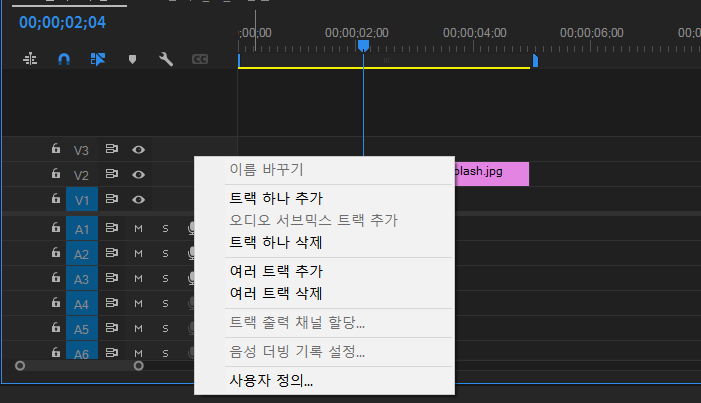
트랙의 빈 공간을 우클릭하면 보기와 같이 트랙 추가/삭제 목록이 팝업됩니다.
재생헤드위치
좌상단에 위치한 것은 인디케이터의 위치를 알려주는 타임코드입니다. 타임라인 패널을 위아래로 가로지르는 파란줄이 우리가 흔히 인디케이터라고 부르는 재생헤드입니다. 이 인디케이터가 현재 어디있는지를 시간적으로 알려줍니다.
00;00;00;00은 왼쪽부터 시간, 분, 초, 프레임입니다.
따라서, 10초로 인디케이터를 옮기고 싶다면 00;00;10;00 이라고 입력하면 됩니다.
간편하게는 1000 이라고 입력하면 알아서 10초로 움직입니다.
100은 1초 입니다.
10은 10프레임입니다.
제가 생성한 시퀀스는 30프레임으로 구성이 되어 있기 때문에 29까지는 프레임단위로 카운트됩니다.
하지만 30이라고 입력하면 30프레임이 아닌 1초로 표시됩니다.
2023.05.07 - [영상편집] - 영상의 구성요소들 1) 프레임(Frame)이 뭔가요?
영상의 구성요소들 1) 프레임(Frame)이 뭔가요?
영상 강사를 하며 가장 많이 들은 질문을 모아모아 : 1) 프레임이 뭔가요? 영상편집 수업 시 어도비를 열어 세팅을 하다보면 다양한 용어를 마주하지만 특히나 프레임에 대한 질문이 많습니다.
olostudio.tistory.com
인디케이터
인디케이터는 타임라인에서 현재 작업중인 지점을 볼 수 있게 해주는 도구입니다.
타임라인 내에서 파란색 줄이 수직으로 그려져 있는 것을 보실 수 있을텐데 그 것이 바로 인디케이터 입니다.
클립 내에서 특정 지점을 식별하는 데에 사용이 되며, 클립을 자르려는 위치에서 인티케이터를 두고 단축키를 통해 클립을 자르는 등의 효과를 줄 수 있습니다.
보통은 헤드를 잡아서 드래그하며 움직이지만, 좌우 방향키를 활용해서 한 프레임씩 이동할 수 있습니다.
위쪽 화살표, 아래쪽 화살표 키를 사용하여 다음편집 지점으로 이동이 가능하며
위에서 설명한 것처럼 타임코드를 입력하면 해당 시간으로 이동할 수 있습니다.
마커
마커는 시퀀스 내에서 특정 지점을 표시할 때 사용합니다. 마커를 사용하면 쉽게 특정 지점을 찾을 수 있으며, 이를 이용하여 시퀀스에 필요한 변경 사항을 쉽게 찾아서 적용할 수 있습니다.
시퀀스 내에서 원하는 위치에 추가할 수 있으며, 클립을 클릭한 후 마커 추가 버튼을 누르면 클립 내에도 마커를 표시할 수 있습니다.
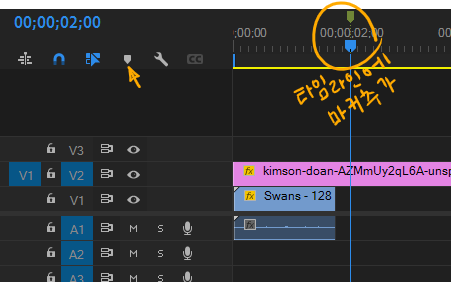

다음 포스팅에서는 프로그램패널과 도구패널을 알아보겠습니다.